一些Win7用戶為了讓自己的電腦有著更強大、好聽的聲音,在自己的電腦上安裝了雙聲卡,不過如何在它們之間進行切換,成了這部分用戶的煩惱。今天小編就教大家切換Win7系統雙聲卡的方法。
推薦:最新Win7下載
切換方法:
1、如果是藍牙音頻渲染當聲卡,那麼首先鏈接藍牙耳機(或音箱),系統就會自動下載對應的藍牙音頻渲染驅動,這時候設備中就能夠看到相對應的藍牙驅動;
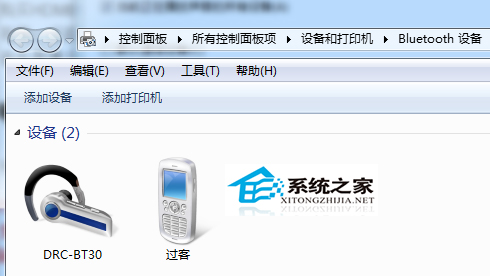
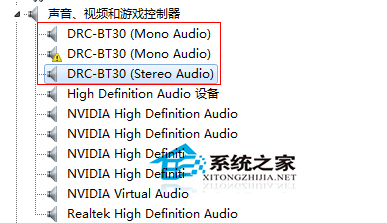
2、之後鼠標右擊任務欄上右下角的音量圖標,選擇打開音量控制選項,就會在聲音設備中發現“Bluetooth音頻渲染程序”,然後勾選藍牙音頻渲染程序和揚聲器;
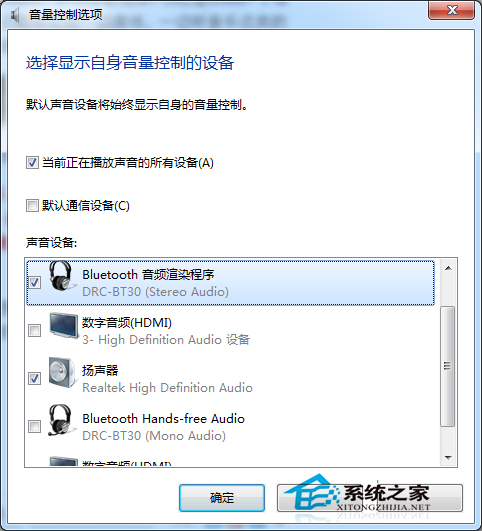
3、然後在聲音設置頁面就可以設置默認播放的設備,如果剛鏈接藍牙耳機的話,藍牙會成為默認設備,所以藍牙耳機鏈接上後揚聲器就沒聲音而自動轉到藍牙耳機中了,這裡我們可以把默認設備設為揚聲器,右擊選擇設置為默認,這時候所有的聲音又會回到揚聲器上來。
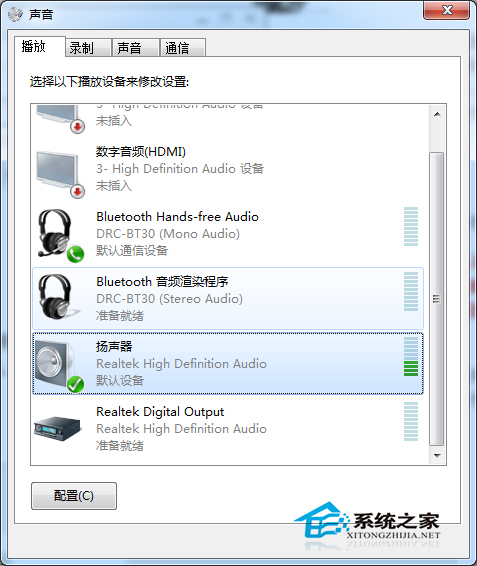
上一頁12下一頁共2頁